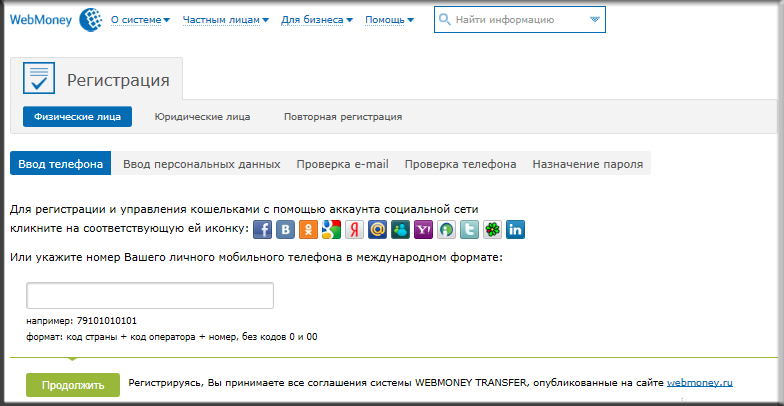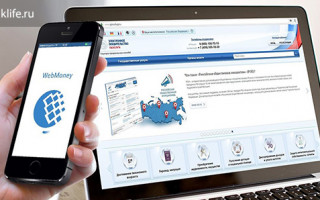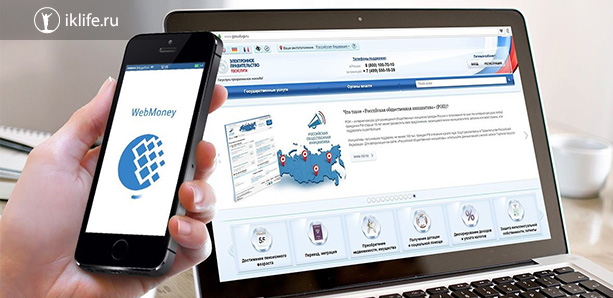
Всем здравствуйте и хорошего настроения. Хотите проникнуть в мир электронной коммерции? Сегодня разберём по шагам как создать кошелёк Вебмани. Моя инструкция учитывает все нюансы и научит вас пользоваться виртуальными деньгами.
В двух словах расскажу про схему работы в системе.
Каждому пользователю присваивается уникальный номер – WMID. Он используется для всех действий с аккаунтом.
Есть система кошельков, основные, конечно, это рублёвый и долларовый, но есть и множество других валют. Аббревиатура WMR для рублёвого, WMZ для долларов. Кошельки состоят из буквы R или Z и 12 цифр.
Зачем нужен электронный кошелёк
Если вы пришли в мир интернет-заработка, без виртуальных денег никуда. Это как онлайн-бумажник. За любую работу, например за выполнение задания на бирже WorkZilla, вам будут платить именно электронными деньгами.
Поэтому, первым делом, создавайте веб-кошельки, сейчас самые популярные – Яндекс Деньги и WebMoney. После этого спокойно ищите работу и получайте заслуженное вознаграждение.
Также это позволит:
- Совершать покупки через интернет в несколько кликов. Допустим, пополнение телефона займёт несколько секунд.
- Выводить деньги на пластиковую карту (при условии наличия нужного аттестата системы).
Регистрируемся в WM
Зарегистрироваться и завести себе кошелёк очень просто, это можно сделать даже без паспорта. Для этого заходим на сайт webmoney.ru через ваш любимый браузер. Нажимаем “Регистрация”.
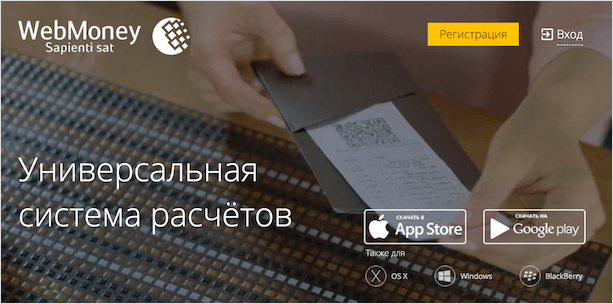
Первым делом введите свой действующий номер телефона. Рекомендую вводить номер телефона, которым регулярно пользуетесь, изменить его будет проблематично.
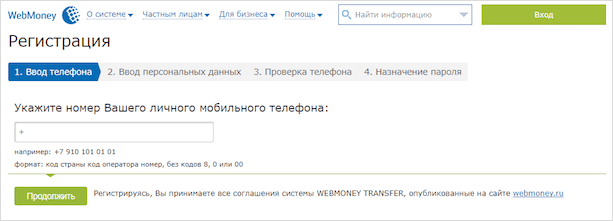
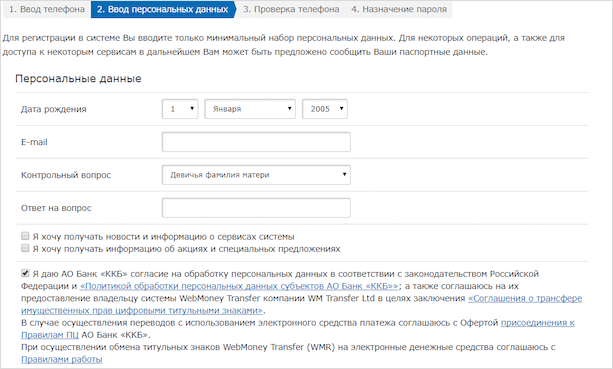
На следующем шаге вас попросят ещё раз проверить данные. Далее введите пароль, который придёт в SMS на указанный номер телефона.
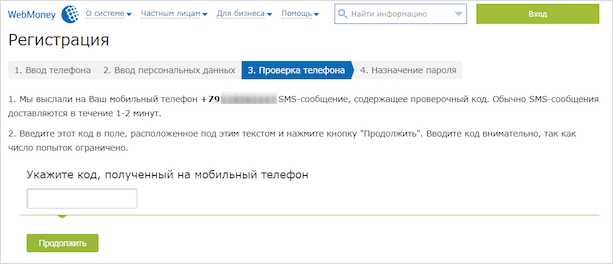
Придумайте пароль для входа. Желательно не использовать банальные сочетания цифр. Введите код, указанный на картинке, чтобы продолжить.
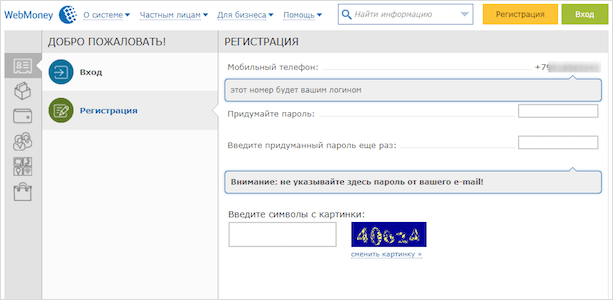
Регистрация завершена. Проверьте свою электронную почту, там будет ссылка для активации вашей учетной записи. Пройдите по ней.
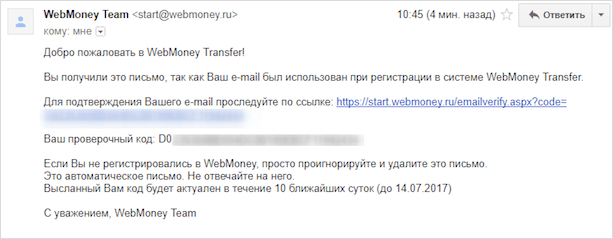
Дальше код авторизации подставится автоматически. Если этого не произошло, скопируйте его из письма, введите код с картинки и нажмите “Проверить”.
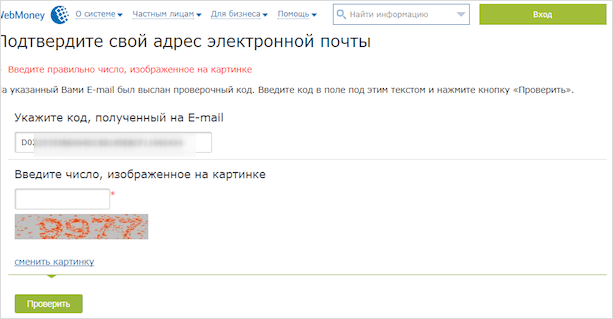
Получите сообщение, что email подтверждён.
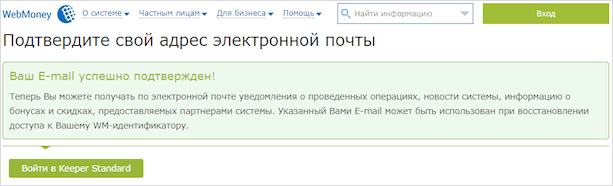
Создание кошелька
В личном кабинете кликаем на раздел “Финансы”.
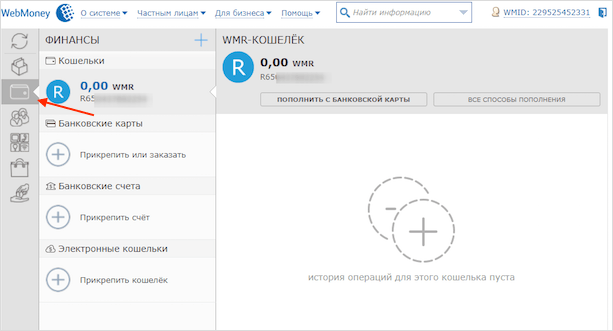
Жмём синий плюсик и выбираем “Создать кошелёк”.
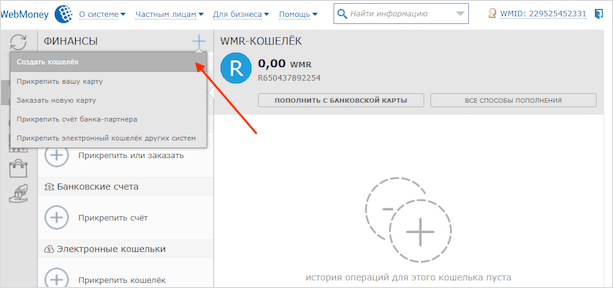
Выбираем валюту. Знакомимся и принимаем условия соглашения, нажимаем “Создать”.
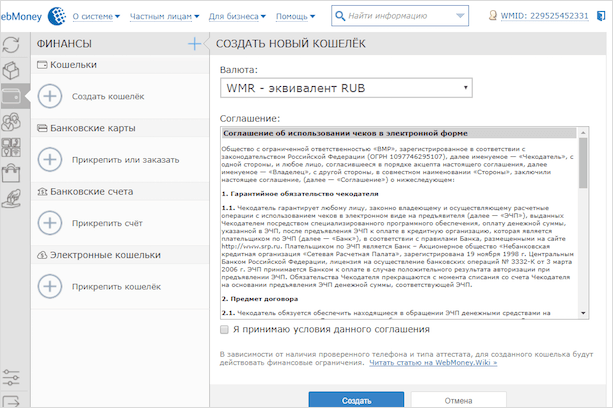
Я создал два основных кошелька – долларовый и рублёвый. Смотрите на скриншоте, вот эти номера можете давать заказчикам, чтобы получать деньги, заработанные в интернете.
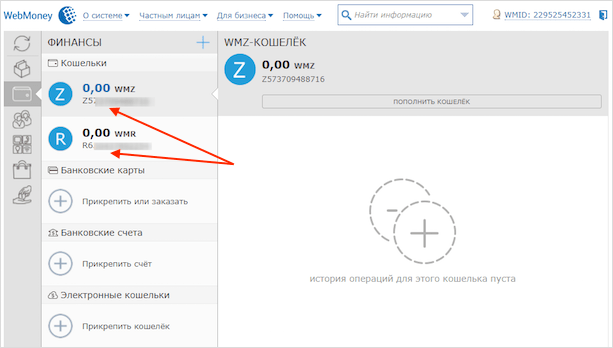
Чуть позже расскажу, как расширить функционал WebMoney, получив следующие аттестаты.
Теперь можете скачать приложение WebMoney Keeper на своё мобильное устройство для удобства управления личным кабинетом.
Заключение
Поздравляю. Вы сделали первый шаг к получению денег в интернете. Уже сегодня можете получить свой первый гонорар. Просто дайте заказчику свой новенький номер кошелька Вебмани, качественно выполните задание и дождитесь зачисления заработной платы.
Свои вопросы задавайте в комментариях. Всего вам хорошего.
Webmoney – интерактивная система, позволяющая в электронном виде хранить, обменивать, использовать денежные средства, осуществлять бизнес-операции. Хранение денег осуществляется в электронных кошельках, привязанных к определенному типу валюты.
Регистрация в системе – как зарегистрировать Вебмани кошелек
Для того, чтобы стать участником системы Webmoney, нужно:
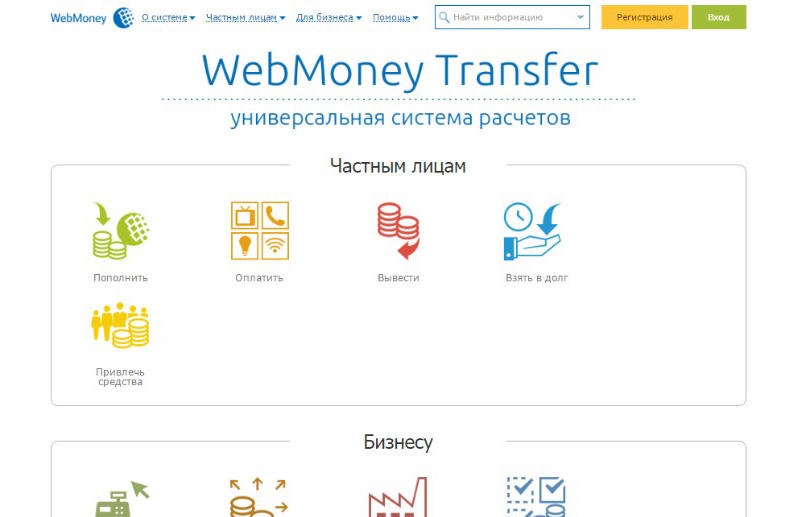
Введите номер Вашего телефона (в формате 79ХХХХХХХХ) или используйте «войти через социальные сети»
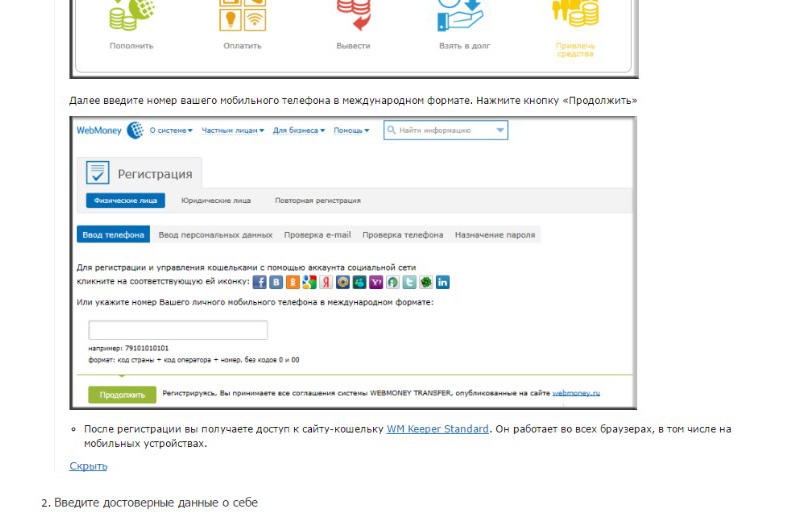
Заполните вручную появившуюся анкету (либо данные выгрузятся – если вы используете вход через соцсети). Проверьте правильность данных.
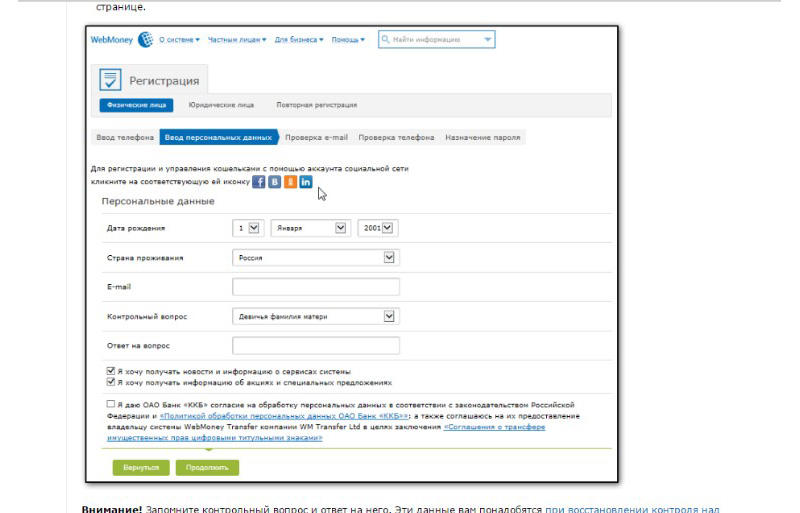
Проверьте свой почтовый ящик (папки «входящие», «спам») – вам придет письмо с кодом регистрации. Нужно ввести его в соответствующее поле либо перейти по прямой ссылке из письма о регистрации.
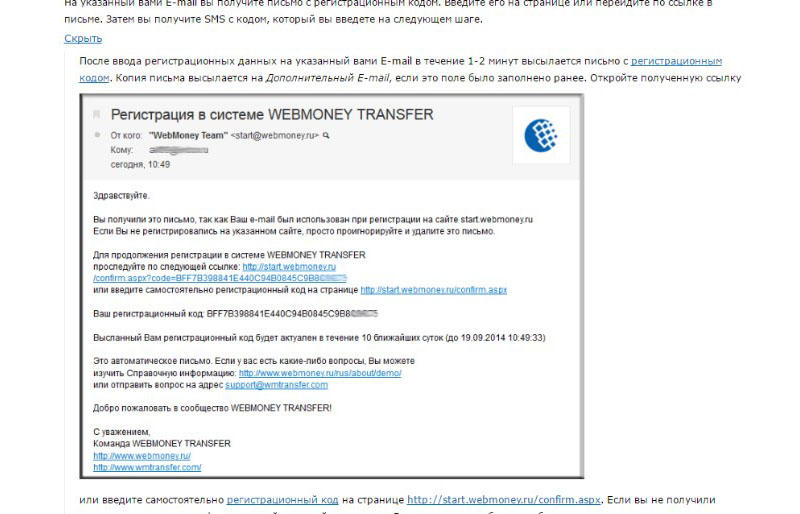
На указанный в первом шаге номер телефона придет смс с кодом, который нужно ввести в окно подтверждения номера телефона.
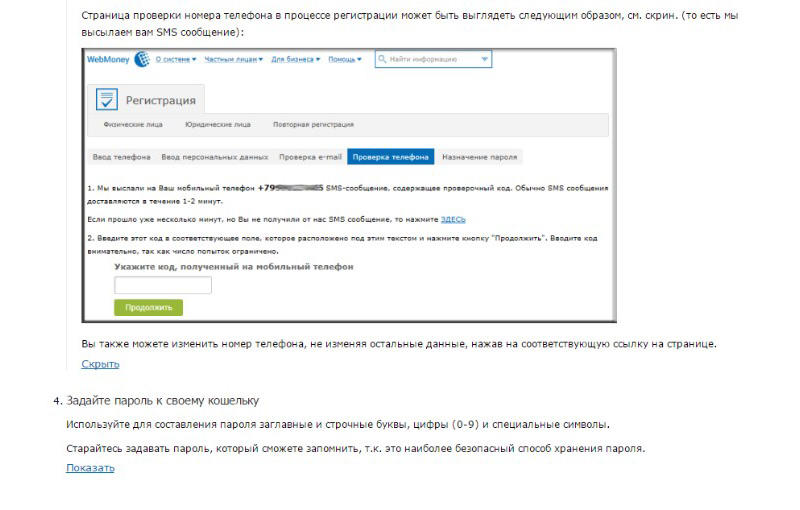
Регистрация пользователя в системе Webmoney завершена.
Авторизация в системе Вебмани – как войти в Webmoney
В последующем для авторизации в системе Вебмани необходимо будет ввести ваш логин, пароль, и распознать и ввести цифру с картинки.
Авторизация осуществляется на сайте Вебмани, в верхнем правом углу необходимо выбрать «вход» в систему.
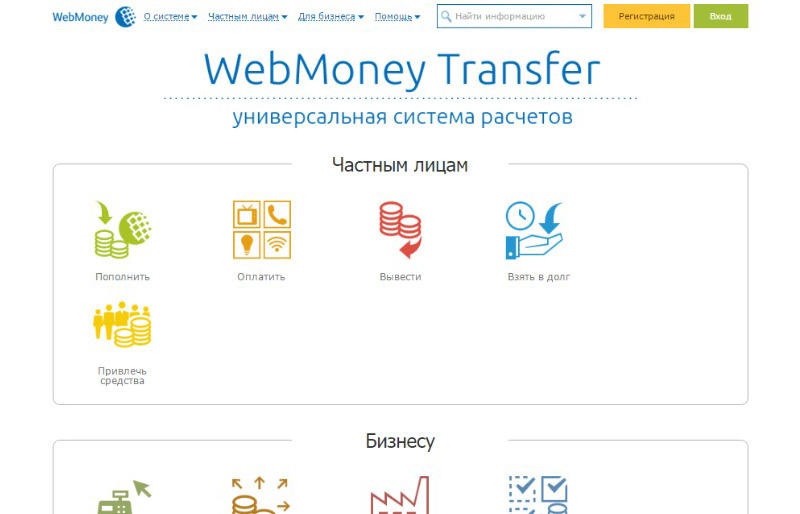
Webmoney keeper
Вебмани кипер (WM keeper) – электронная система данных о кошельках и транзакциях пользователя, сервисах платежной системы Вебмани. Пользование Вебмани кипер осуществляется бесплатно.
В зависимости от того, какое устройство вы используете – ноутбук, планшет, телефон, нетбук – вы можете подобрать себе удобное приложение/программу для использования.
Webmoney keeper представлено в различных интерфейсах: от приложения к браузеру сети, до отдельной программы, самостоятельной.
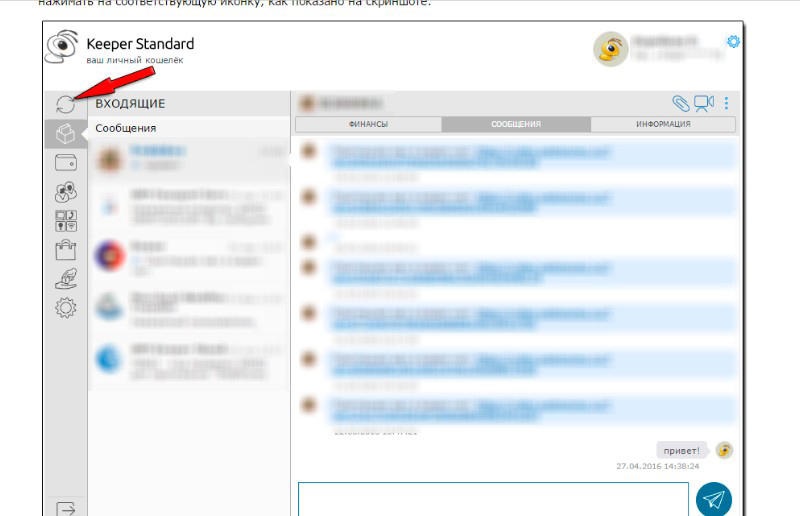
Интерфейс WM keeper довольно просто позволяет получать информацию о состоянии расчетов, балансе кошельков, обновлять данные (см. на рис.).
Вебмани кипер позволяет быть более мобильным, упростить свою работу в системе вебмани.
Основные функции, осуществляемые WM keeper (аналогичны для пользователей системы в России, Беларуси, Украине):
Использование WebMoney Keeper Classic
Вебмани кипер классик – программа, устанавливаемая на компьютер для проведения мгновенных онлайн транзакций в системе вебмани с использованием денег в таких валютах как рубль, евро, гривна и др.
Основные функциональные возможности данной программы – см. выше. Вебмани кипер классик устанавливается на компьютеры с операционной системой Windows всех поколений, начиная от ХР.
Для дополнительной защиты используется секретный ключ (ENUM-подтверждение).
Использование WebMoney Keeper Light
Вебмани кипер лайт представляет собой облегченную версию Вебмани кипер классик, позволяющую осуществить доступ к Вебмани с любого компьютера, а также мобильного телефона.
Один из плюсов Вебмани лайт – не требуется установка программы на компьютер, так как при работе используется защищенное соединение. Версия лайт позволяет работать на любой платформе, любом браузере.
Авторизация в системе происходит с помощью персонального сертификата либо введением логина/пароля.
Аккаунт, зарегистрированный в WM Keeper WebPro (Light), нельзя использовать в работе с клиентом WM Keeper WinPro (Classic), и наоборот. Можно использовать совместно с Keeper Standard (Mini) и Keeper Mobile.
Использование WebMoney Keeper MINI
Самый быстрый, простой и мобильный способ использования вебмани-кошельков (не обязательно всех, можно подключить только несколько определенных) – с установлением максимальных сумм по транзакциям в сутки (лимитов).
Вебмани кипер мини подходит в особенности для начинающего пользователя, так как наименее запугивает файлами паролей/ключей/подтверждений и т.д.
Немаловажно, что аккаунт, зарегистрированный в Вебмани кипер мини, позволяет работать с пользователями Вебмани кипер лайт и наоборот.
За годы работы в интернете я протестировал несколько видов кошельков, и Webmoney в моем личном рейтинге занимает заслуженное первое место.
Он удобный, популярный и, что самое главное, безопасный. Процесс регистрации кошелька простой и быстрый, что придется по душе многим начинающим пользователям систем электронных платежей.
С помощью Вебмани можно получать заработанные деньги через интернет. Расплачиваться за хостинг. Совершать онлайн покупки. Покупать рекламу в интернете. Выводить деньги на карту Сбербанка. Пересылать деньги с кошелька на кошелек.
Расскажу подробно, как создать кошелек Вебмани.
Регистрируем WM кошелек c компьютера
Шаг №1. Переходим на главную страницу сайта по ссылке www.webmoney.ru. Нажимаем кнопку «Регистрация» в правой верхней части экрана.
Шаг №2. Система предложит ввести номер телефона и капчу (картинку) для получения кода подтверждения. Если цифры выглядят неразборчиво, обновите картинку, нажав на круглую стрелку. Введите номер телефона без указания кода и вбейте капчу.
Шаг №3. После этого Вам придет SMS с кодом подтверждения, который необходимо будет ввести в соответствующее поле и нажать кнопку «Далее». Если код так и не пришел в первые минуты, проверьте, правильно ли он был указан.
Если все верно, обратитесь в службу поддержки по ссылке https://support.wmtransfer.com/asp/mail.asp?id_e=65. В обращении укажите номер телефона, на который не был доставлен код подтверждения.
Шаг №4. Введите пароль. Он должен состоять из не менее 5 и не более 29 символов. Желательно придумать сложный пароль – использовать верхний регистр, сочетания букв и цифр.
Помните, что пароли вроде «12345678» или Вашей даты рождения – это то же самое, что держать бумажку с пин-кодом в кошельке вместе с банковской картой.
Отметьте галочками два пункта внизу. Естественно, внимательным образом прочитав все, с чем соглашаетесь)) Нажмите кнопку «Далее». На указанный номер телефона поступит SMS с логином и Webmoney-идентификатором (WMID).
Шаг №5. В браузере появится страница следующего вида:
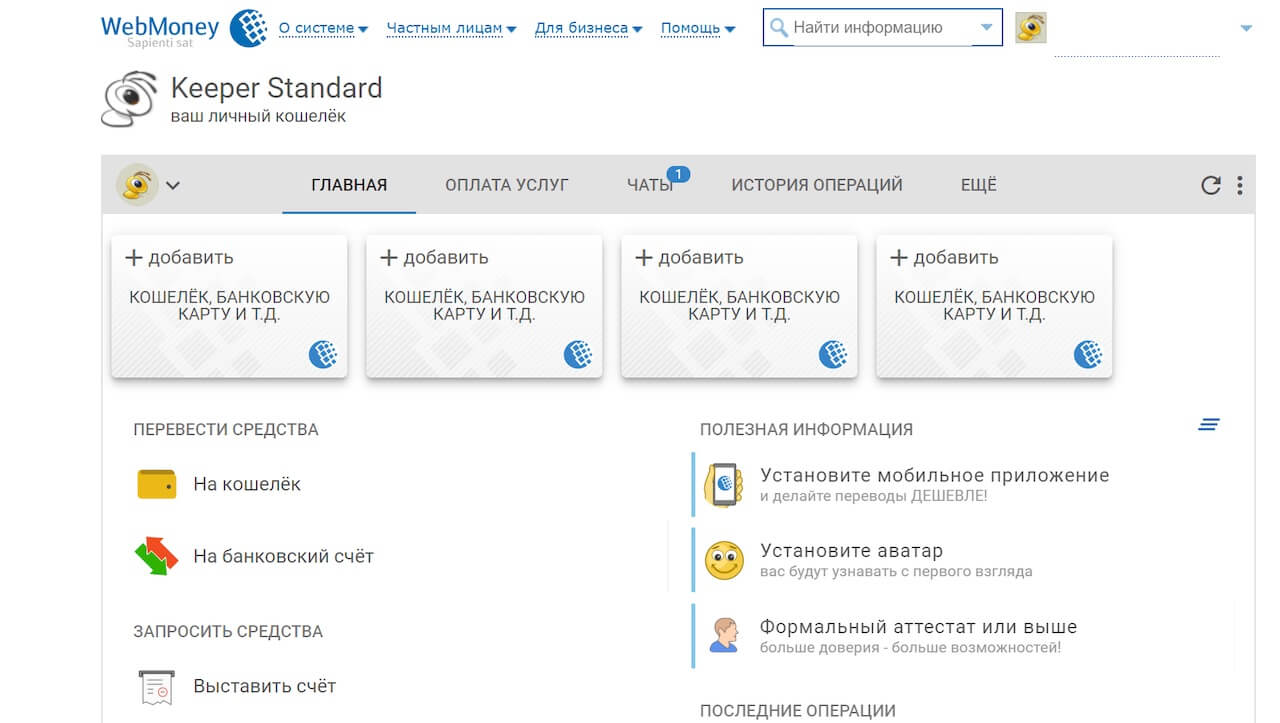
Шаг №6. Добавьте кошельки в тех валютах, которые планируете использовать. Например, если Вы совершаете расчеты в рублях, нажмите на вкладку «Добавить кошелек, банковскую карту и т.д.» – «Создать кошелек» – WMR.
Для операций в долларовом эквиваленте выберите пункт WMZ, в евро – WME, во вьетнамских донгах – WMV, в белорусских рублях – WMB, в казахстанских тенге – WMK. Можно создать несколько видов кошельков.
Шаг №7. После выбора типа кошелька нужно прочитать и подписать галочкой еще одно соглашение.
Шаг№8. Все, кошелек успешно создан, о чем нас радостно извещает сообщение в браузере. Можете начинать им пользоваться.
Создаем Вебмани кошелек с телефона
Шаг №1. Скачайте в AppStore или в PlayMarket приложение под названием Webmoney. Запустите его, пролистайте хвалебные песни о сервисе. Возможно, приложение запросит разрешение на отправку и просмотр SMS-сообщений. Для полноценной работы нажмите кнопку «Разрешить».
Шаг №2. Затем также введите номер телефона, капчу и код подтверждения. В приложении код обычно вводится автоматически.
Шаг №3. Далее система предложит ввести графический или цифровой код доступа, который защитит программу от несанкционированного доступа с Вашего смартфона. Я выбрал защиту цифровым кодом. Его следует ввести дважды.
Шаг №4. Затем система предложит использовать данные о местоположении для дополнительной защиты. Можете поставить или убрать галочку по собственному усмотрению.
Шаг №5. После этого следует разрешить или запретить получение PUSH-уведомлений о новых переводах, счетах и сообщениях.
Шаг №6. Затем Вам будет предложено разрешить или запретить работу приложения в фоновом режиме. Учтите, что такая работа увеличивает расход заряда батареи и интернет-трафика.
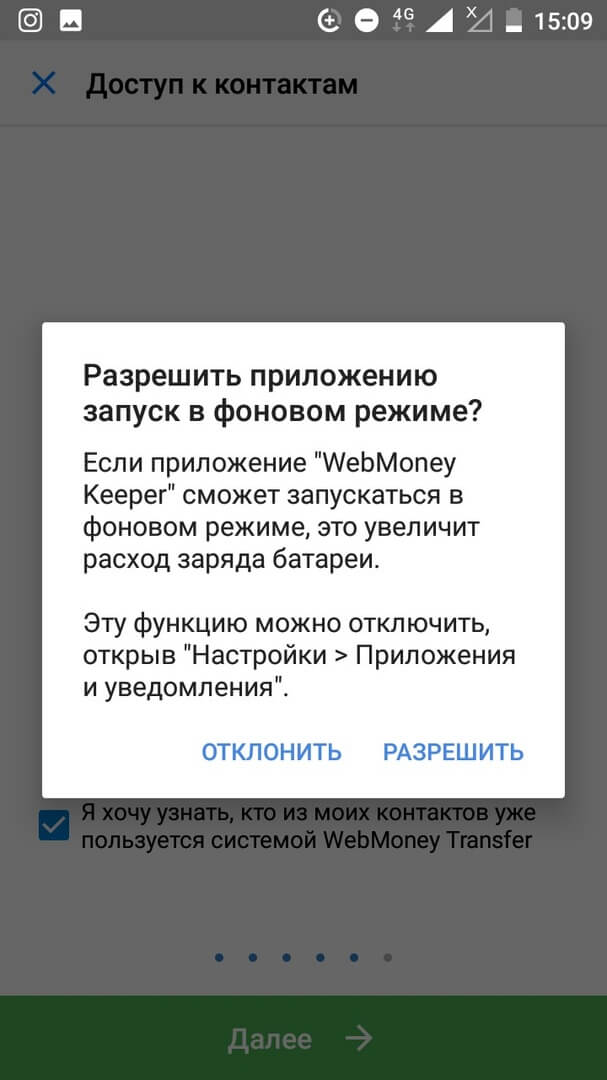
Шаг №7. Завершающий этап – создание кошельков. Процесс создания кошельков на мобильном телефоне такой же, как и на компьютере. Нужно выбрать тип кошелька, прочитать соглашение и нажать на кнопку OK.
Как видите, процесс регистрации Webmoney-кошелька не занимает много времени и не требует ввода большого количества данных.
Для начала работы достаточно указания действующего номера телефона. В дальнейшем для работы с большими суммами и вывода денежных средств могут понадобиться дополнительные данные.
.</li>
<li><strong>WMR-карты</strong>имеют номиналы 500, 1000, 3000, 5000 и 10.000 WMR (эквивалент RUR — российский рубль).</li>
<li><strong>WMB-карты</strong>имеют номинал 50 000 (номинальная стоимость скретч-карты в деноминированных рублях составляет 5 WMB) WMB(эквивалент BYN — белорусский рубль).</li>
</ul>
<p>Все они обеспечивают пополнение соответственного кошелька и используются в качестве цифровых чеков WMB-типа для расчетов в системе Paymer.</p>
<p>Приобрести WM-карты можете двумя способами:</p>
<ul>
<li>у авторизованных продавцов;</li>
<li>заказать доставку карт на дом и в офис в том случае если вы проживаете в областном центре России, Украины, Эстонии и других стран.</li>
</ul>
<p>Дизайн и диапазоны номеров WM-карт всех предыдущих тиражей можно выбрать.</p>
<h2>Как зарегистрироваться в ВебМани и создать кошелек</h2>
<p>Здравствуйте! В данной статье мы рассмотрим пошаговую инструкцию, как зарегистрироваться и создать кошелёк в системе электронных платежей ВебМани.</p>
<h3>Как зарегистрироваться в ВебМани</h3>
<p>Чтобы осуществить регистрацию в системе ВебМани трансфер:</p>
<p> <strong>1.</strong> Открываем страницу регистрации на официальном сайте WebMoney.</p>
<p> <strong>3.</strong> Для подтверждения номера Вам отправят sms – сообщение с проверочным кодом. Указываете этот код. Нажимаете «Продолжить».</p>
<p> <strong>4.</strong> На следующей странице создаём пароль от будущего аккаунта ВебМани, подтверждаем согласие на обработку своих персональных данных поставив галочки в соответствующих пунктах и нажимаем «Продолжить».</p>
<p>После всех проделанных шагов Вы попадёте в личный кабинет <strong>WebMoney</strong>. Собственно, на этом процесс регистрации завершён!</p>
<h3>Как создать кошелёк вебмани</h3>
<p>Принимаем условия соглашения и кликаем по кнопке «Продолжить».</p>
<p><strong>Типы кошельков WebMoney:</strong></p>
<p> <strong>Как войти в аккаунт WebMoney после регистрации</strong> </p>
<p>Чтобы войти в личный кабинет WebMoney указываете свой логин – номер телефона, вводите пароль. Нажимаете «Войти». В дальнейшем в качестве логина можно будет использовать подтверждённый email или номер своего wmid в системе ВебМани.</p>
<p>Запрашиваете смс с кодом для авторизации.</p>
<p>Вводите код из смс – сообщения и жмёте на кнопку “Войти”.</p>
<p>После вышеуказанных действий Вы попадёте в личный кабинет WebMoney.</p>
<p>Также кошельками ВебМани можно управлять на компьютере. Для этого необходимо получить формальный аттестат и установить официальную программу WebMoney Keeper WinPro для Windows. Данный способ управления кошельками является более удобным и безопасным.</p>
<p>В статье рассказано, как зарегистрироваться в Вебмани, и каким образом создать кошелек в необходимой валюте. Кроме того, показана основная разница между аттестатами и перечислены их главные преимущества.</p>
<ol>
<li>Как зарегистрироваться в платежной системе Вебмани</li>
<li>Виды аттестатов</li>
<li>Как создать кошелек Вебмани</li>
<li>Изменения условий использования кошельков</li>
</ol>
<h2>Как зарегистрироваться в платежной системе Вебмани</h2>
<p>Чтобы выполнить регистрацию в Вебмани, нужно воспользоваться специальным приложением — WM Keeper Standard (Mini). Вид браузера и операционная система значения не имеют. Подходит и для мобильного телефона.</p>
<p style=)

Первое, что нужно сделать, — создать Webmoney аккаунт. Эти действия выполняются на сайте www.webmoney.ru .
Второе — четко следовать заданному алгоритму:
- В правом верхнем углу расположена кнопка «Регистрации». Нужно кликнуть по ней для инициирования процедуры.
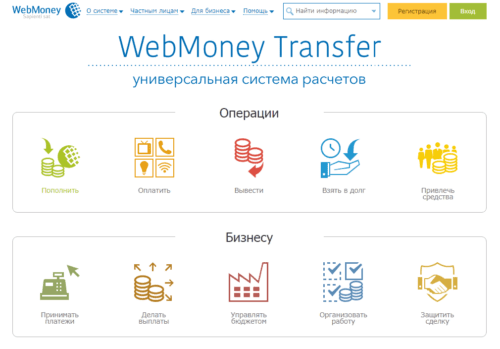
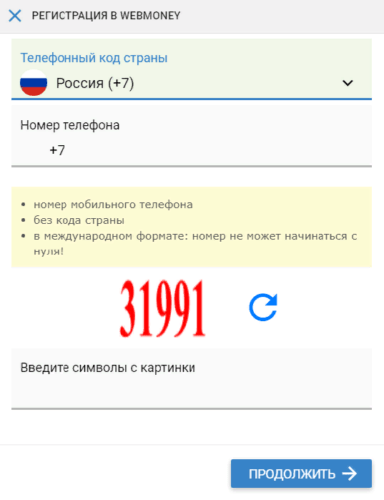
Телефон необходимо указывать, поскольку при дальнейшем использовании платежной системы он нужен для:
- безопасности расчетных операций (они подтверждаются кодами в сообщениях);
- поиска информации о персональном WMID и для того, чтобы при необходимости восстановить доступ к системе.
Без него невозможно завести личный аккаунт в системе.
- Также следует ввести личные данные. Обозначается дата рождения, страна, где проживает пользователь, его e-mail, вводится секретный вопрос с ответом.
Выбирая вопрос с ответом на него, рекомендуется пользоваться придуманными данными, использовать нелогичные приемы, преднамеренные ошибки (опечатки). Таким образом, создается дополнительный барьер против взлома аккаунта злоумышленниками.
Введенные по ошибке данные можно исправить, для этого предусмотрена специальная кнопка.
- На следующем этапе подтверждается указанный номер. На него придет сообщение, содержащее необходимый код для подтверждения. Следует дождаться сообщения и продублировать код в строке. Теперь можно переходить по кнопке «Продолжить».
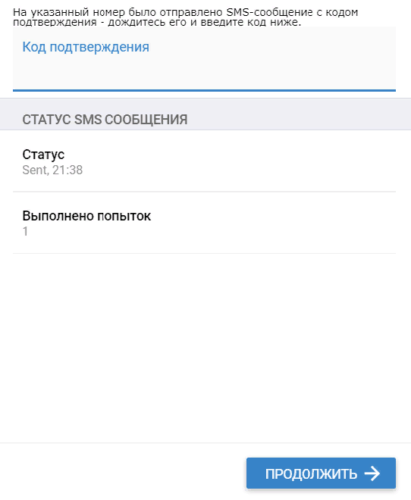
Когда же в Webmoney регистрация по номеру не проводилась, система сразу же направляет пользователя к странице введения пароля.
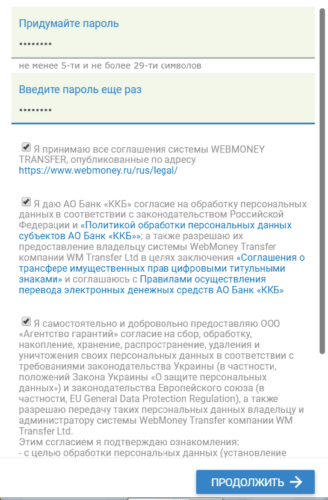
Для доступа к аккаунту рекомендуется выбирать запоминающийся пароль. Иначе в случае хранения пароля это может привести к его утрате и использованию третьими лицами.
Это последний этап Веб мани регистрации, после которого пользователь становится участником системы.
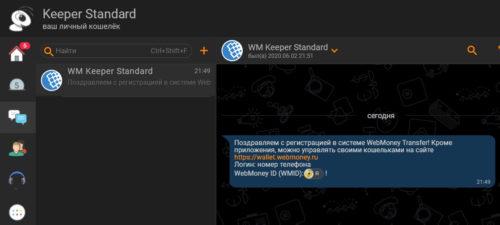
У нового участника появляется персональный WMID — идентификатор, используемый для отправки сообщений другим участникам и для формирования счетов. Его можно увидеть в верхнем правом углу страницы.
Рекомендуется сразу же переписать идентификатор на отдельный листок или же в блокнот, поскольку он может использоваться также и для входа в систему.
Однако платежные реквизиты появляются, только если создать кошелек Webmoney.
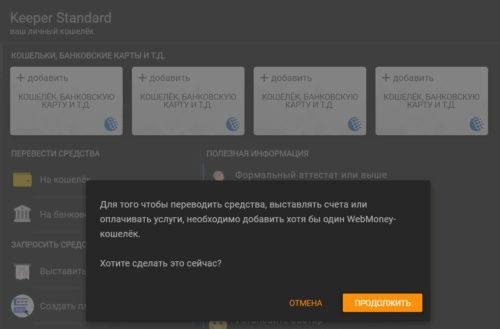
Объем операций, которые можно будет совершать внутри системы, в первую очередь зависит от вида аттестата. Чем выше аттестат, тем больше возможностей у пользователя.
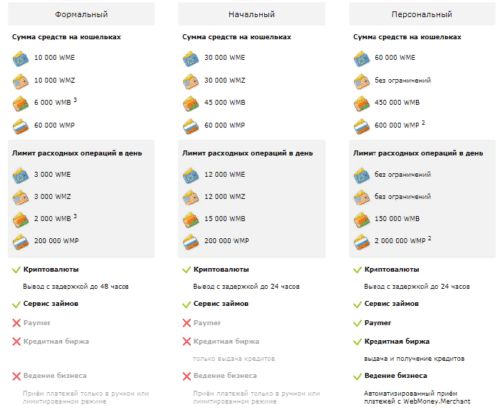
Виды аттестатов
Для получения или повышения аттестата нужно открыть соответствующий раздел после входа в аккаунт — «Аттестация».
Фактически предусмотрено пять основных разновидностей аттестатов:
Как создать кошелек Вебмани
Как только прошла регистрация аккаунта в платежной системе, появляется возможность создать кошелек Вебмани.
Российским пользователям для создания WMR (рублевого кошелька), необходимо сначала повысить уровень аттестата до формального.
Другие виды (долларовые, евро, рублевые, гривневые и т. д.) создаются по одной и той же схеме. То есть требование для повышения аттестата действует на родную для пользователя валюту.
Для начала нужно отметить, что в Вебмани кошелек можно создать не один.
Есть WMR, WMP и WMU кошелек, последний для пользователей из Украины (им пока воспользоваться не получится из-за веденных временных санкций в стране). Однако существуют и другие. Наиболее популярны:
- WMZ — долларовый.
- WME — для евро валюты.
Общий вид имеет буквенно-числовое обозначение. Буквой обозначается тип кошелька. Затем следуют 12 цифр. Это и есть реквизиты, которые используются для перечисления средств или же их получения.
Алгоритм создания любого кошелька одинаков. Рассмотрим на примере, как в Webmoney проходит регистрация WMZ кошелька. Инструкция довольно проста.
Чтобы зарегистрировать кошелек, выполняются такие действия:
- Первым делом нужно перейти к меню «Финансы» (в левой части меню — значок портмоне). Затем кликнуть на значок «+» вверху.
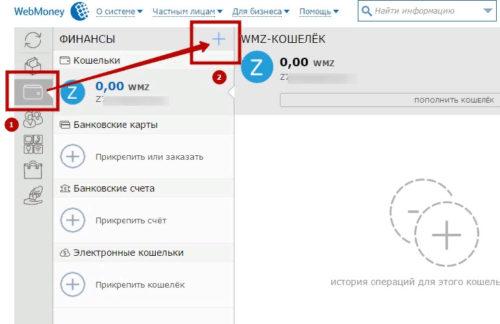
- Появится подменю, в котором нужно выбрать пункт «Создание нового кошелька». Теперь нужно будет выбрать тип, соответствующий валюте, — в данном случае WMZ (доллар). Но при необходимости доступны и другие виды валют.
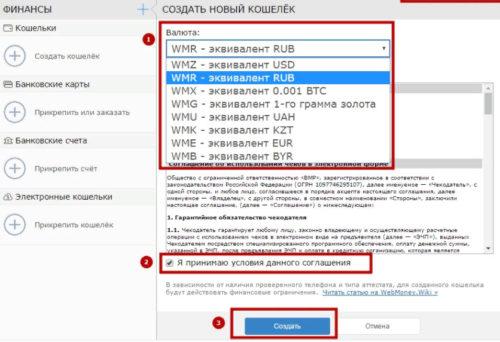
- В графе «Кошельки» появится отметка — Z. Для копирования уникального номера кошелька достаточно кликнуть по нему. Здесь же указан баланс. На момент создания он нулевой.
По аналогичному принципу проходит регистрация WMR кошелька и WMU.
Количество кошельков в системе не ограничивают, поэтому свободно можно создать любые другие, при необходимости, в т. ч. и в той же валюте.
Не обязательно регистрироваться только с компьютера. Аналогичные действия по регистрации аккаунта и созданию кошельков выполняются и с помощью мобильного телефона, но уже в приложении.
Изменения условий использования кошельков
В Вебмани предусмотрено два рублевых кошелька:
Прямой перевод между этими кошельками не осуществляется. Обмен возможен как внутри Вебмани — на встроенной бирже, так и в сторонних обменных пунктах. Курс плавающий, и присутствует комиссия.
- Что такое электронный кошелек WebMoney
- Регистрация в системе
- Настройка профиля
- Аттестация в WebMoney
- Отзывы пользователей
Что такое электронный кошелек WebMoney
История WebMoney началась в 1998 году. За прошедшие годы электронная система платежей зарегистрировала рекордное число аккаунтов. По статистике почти 40% россиян хоть раз в жизни пользовались виртуальным счетом Вебмани.
В нашей стране пользователи предпочитают кошельки, открытые в рублях или долларах. Однако есть возможность создавать их и в других валютах. К примеру, евро, гривнах, белорусских рублях, тенге и даже в золоте и биткоинах.
Что можно делать в WM:
Интернет-сервис привлекает пользователей по разным причинам:
Регистрация в системе

Как зарегистрироваться в WebMoney, пошаговая инструкция:
Для дальнейшего входа в систему будет использоваться номер телефона и пароль, который вы создали. Дополнительно в СМС вам будет отправлен личный номер в сервисе, WMID.
После регистрации необходимо настроить профиль и создать кошельки в нужной вам валюте. Сделать это несложно:
Все то же самое вы сможете сделать и через мобильное приложение. Зарегистрироваться в системе, создать счет и пройти верификацию при необходимости. К тому же, это позволит вам немного сэкономить на комиссии.
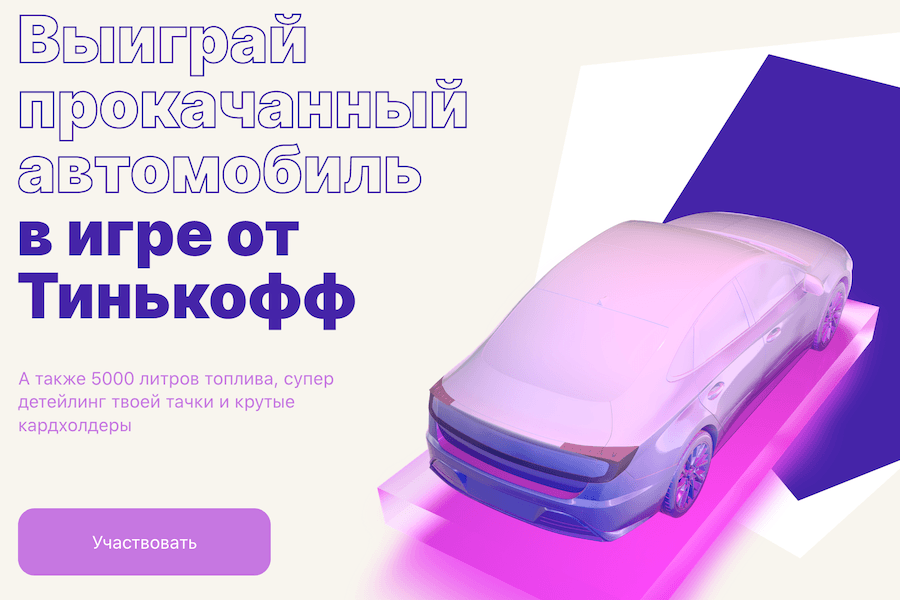
Настройка профиля
Итак, вы прошли регистрацию. Что делать дальше? Настроить личный кабинет WebMoney, чтобы его использование было простым и удобным. Какие возможности предлагает сервис:
Операции доступны только при наличии формального аттестата и выше. Привязка банковских карт и счетов позволит вам делать моментальные перечисления.
Аттестация в WebMoney

Если сравнить ограничения с другими электронными кошельками, в Вебмани достаточно лояльные условия. К примеру, Киви и Яндекс.Деньги разрешают анонимные операции только в пределах 15 тысяч рублей.
Отзывы пользователей
Есть комментарии, в которых пользователи жалуются, что так и не смогли зайти в личный кабинет после смены компьютера или телефонного номера. Вероятно, им следовало бы подтвердить электронку, чтобы восстановить доступ через нее.
Если вам понравилась наша статья, то делитесь ею в социальных сетях и обязательно подписывайтесь на обновления блога, чтобы не пропустить много чего интересного!
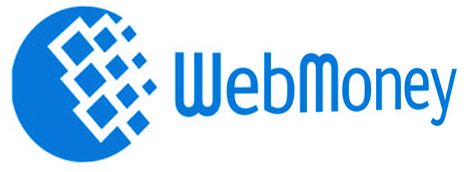
Всем привет друзья! В данной статье Вы узнаете что такое Webmoney, а также я пошагово покажу Вам как правильно зарегистрироваться. Начнем!
Немного слов о системе Webmoney (Вебмани):
Webmoney — это система электронных денег, используемая по всему миру, является одной из самых популярных. Регистрация в системе совершенно бесплатная, при этом Вы получаете огромное количество преимеществ, вот некоторые из них:
И все это в сочетании с высокой надежностью и защитой системы!
Согласитесь, намного проще нажать несколько кнопок на клавиатуре, чем постоянно ходить в банк, стоять в очередях, искать банкоматы для оплаты Интернет, мобильника и т.д.
Регистрация в Webmoney (занимает не более 5-10 минут):
Зарегистрироваться в Webmoney transfer могут граждане любых стран, будете Вы на Украине, в Беларуси или в Казахстане это совершенно не важно и к тому же бесплатно!
Теперь мы сделаем электронный кошелёк, куда будут поступать заработанные Вами деньги, для этого идем на официальный сайт Webmoney чтобы Зарегистрироваться.
Зарегистрироваться очень легко если у Вас есть аккаунт в социальных сетях, как это сделать смотрите здесь:
Если у Вас нет аккаунта в соц.сетях, либо по каким-то другим причинам Вы не хотите через него регистрироваться, то регистрация проходит несколько другим образом, вот видео:
Webmoney кошелек — Регистрация:
Если у Вас не загружается видео, следуйте следующим шагам при регистрации:
Если у Вас и после этих действий не получилось зарегистрироваться, то изучите эту подробнейшую инструкцию на сайте Webmoney.
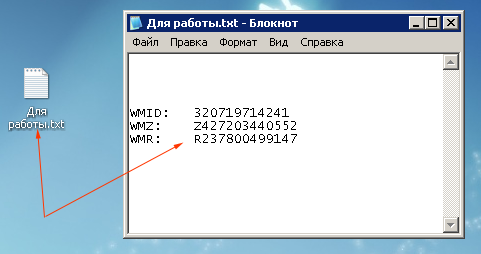
Важно! Рекомендую Вам сразу записать WMID и созданные кошельки WMZ, WMR в отдельный текстовый документ на компьютере, чтобы при необходимости было легко их найти.
Никогда не записывайте и не храните логины и пароли на компьютере!
Пользоваться системой Webmoney можно несколькими способами:
- WebMoney Keeper Mini (используется на самом сайте).
- WebMoney Keeper Mobile (используется на мобильных устройствах).
- WebMoney Keeper Classic (используется на компьютере).
Выбирайте то, что будет удобно именно для Вас.
Что же теперь? Как начать зарабатывать?
Если вы хотите зарабатывать больше, то рекомендую зарегистрироваться сразу в нескольких проектах и работать одновременно на всех. Это так называемая первая ступень для заработка в интернете, через нее проходят практически все начинающие.
В дальнейшем нужно учиться выполнять задания, это значительно увеличит заработок, а по мере того как наберетесь опыта, сможете усовершенствовать работу на этих проектах, а также освоить другие способы заработка.
- WebMoney Transfer
- Типы кошельков
- Пошаговое создание
- Создание электронного бумажника Вебмани
WebMoney Transfer
- Контролировать денежные средства;
- Проводить оплаты, как за интернет, так и за другие услуги;
- Пополнять им счёт мобильного телефона;
- Обналичивать средства и переводить на другие счета;
- Проводить защищённые операции.
 Как создать Яндекс кошелек в 2020 году
Как создать Яндекс кошелек в 2020 году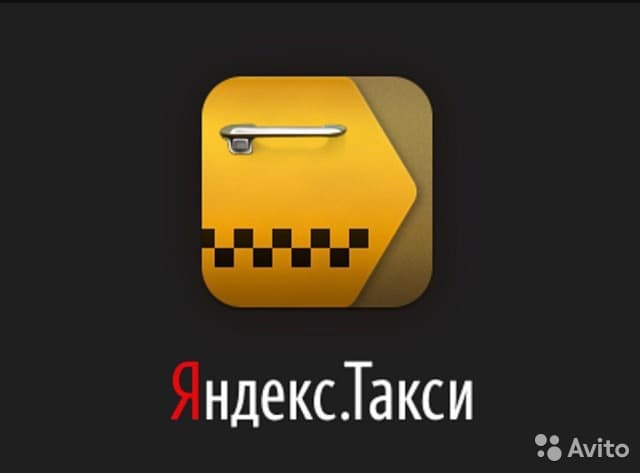 Вывод денег с Яндекс Такси
Вывод денег с Яндекс Такси Как открыть доллоровую, евровую валютную карту в Сбербанке
Как открыть доллоровую, евровую валютную карту в Сбербанке
Типы кошельков
Открыть кошелёк можно нескольких типов. На сегодняшний день созданы такие варианты: 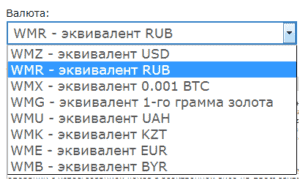
Пошаговое создание
Webmoney регистрация занимает несколько минут. Следуя подсказкам, быстро зарегистрируемся в платёжной системе:
- Создавать необходимо на официальном сайте http://www.webmoney.ru. и нажать кнопку «реєстрація»;
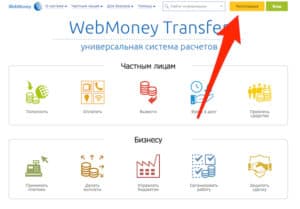
- Введите номер контактного телефона с кодом страны;
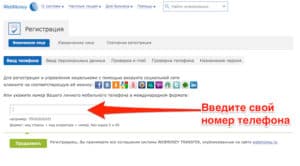
- Укажите псевдоним;
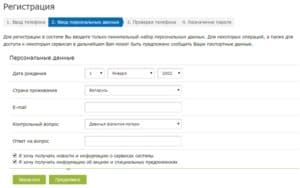
- Заполните личные данные (ФИО, пол и число, месяц и год рождения);
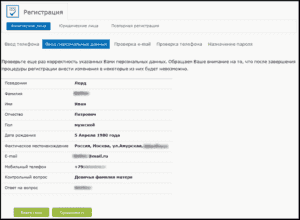
- Запишите адрес прописки;
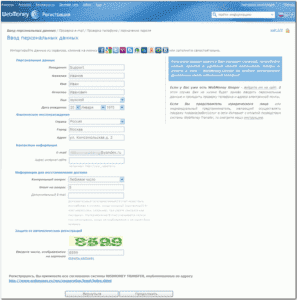
- Укажите доступный почтовый ящик;
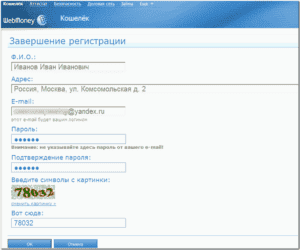
- Выберите вопрос и дайте на него ответ (эта информация для восстановления доступа при необходимости);
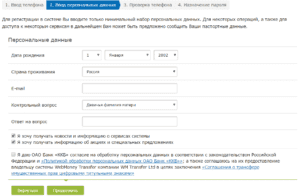
- Проверьте правильность указанных данных и подтвердите действия;
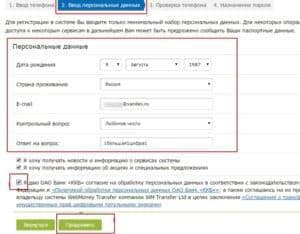
- На электронную почту или телефон придёт проверочный код, который необходимо ввести в появившемся окне;
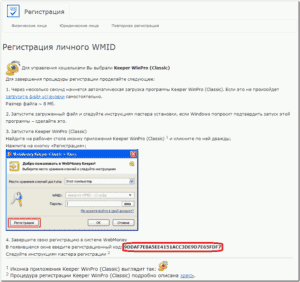
- Создайте пароль. Чтобы сделать пароль сложнее используют цифры, пробелы, символы;
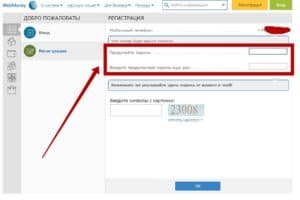
- Введите код с картинки, подтвердите клавишей «Ок».
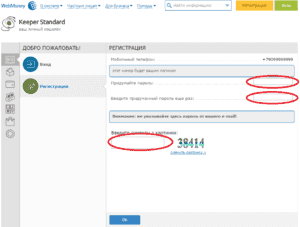
Создание электронного бумажника Вебмани
- Логин;
- Пароль;
- Проверочный код с рисунка;
- Обозначьте приложение Keeper;
- Проверочный код из смс сообщения;
- Укажите нужный тип кошелька;
- Согласится с обработкой данных.
ВебМани кошелек обзор
ВебМани кошелек позволяет пользователям интернета совершать безопасные транзакции в режиме реального времени с помощью единиц WebMoney (WM). Вам не нужен банковский счет или кредитная карта, чтобы начать работать с учетной записью WebMoney.
Также посредством интерфейса платежки вы можете проводить финансовые транзакции онлайн, переводить и получать средства, брать деньги в кредит, торговать на бирже, обменивать валюты и многое другое.
Регистрация на WebMoney пошаговая инструкция
Что такое WMID: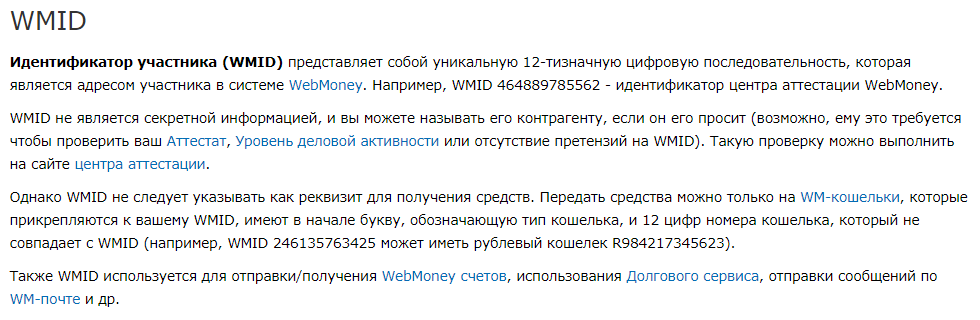 Дальше вам нужно создать кошельки (чтобы начать отправлять и получать платежи) и получить как минимум формальный аттестат (чтобы расширить лимиты и получить дополнительные возможности).
Дальше вам нужно создать кошельки (чтобы начать отправлять и получать платежи) и получить как минимум формальный аттестат (чтобы расширить лимиты и получить дополнительные возможности).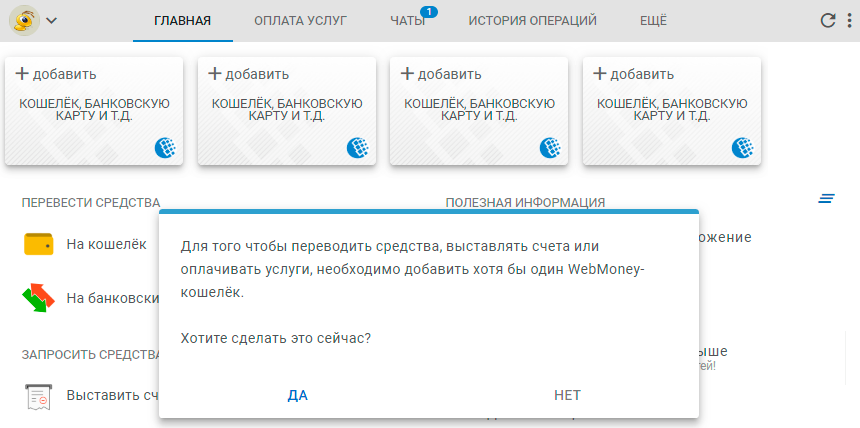
WebMoney кошельки
Чтобы помочь пользователям совершать различные операции и удовлетворять их потребности в интернете, Webmoney имеет стандартизированные кошельки для каждой валюты или денежных инструментов.
ВебМани типы кошельков
Соответственно, ВебМани это мультивалютный электронный кошелек, с помощью которого вы можете хранить, переводить, получать и обменивать популярные электронные валюты.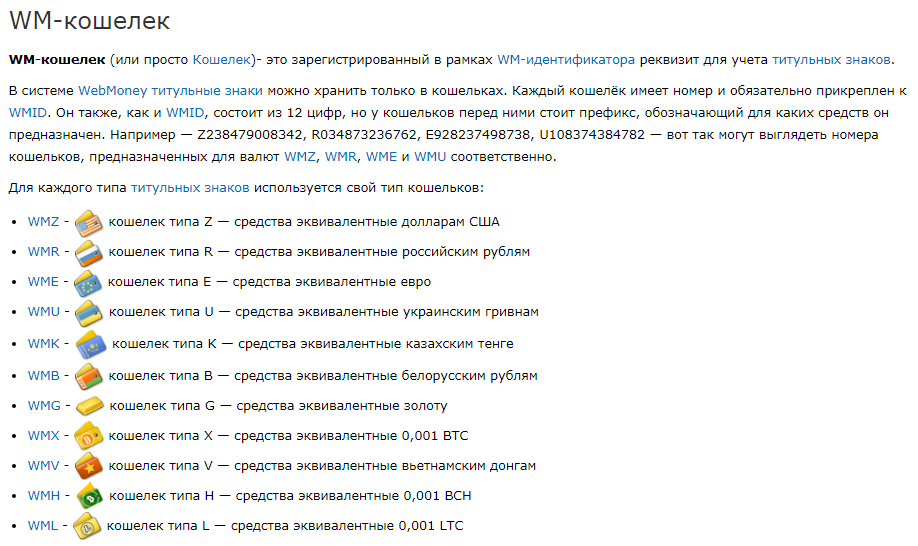 WebMoney как создать кошелек
WebMoney как создать кошелек
WebMoney аттестаты
WenMoney перевод средств
Посмотрите видео урок, в котором показано, как выгодно обменять валюты внутри платежной системы WebMoney:
Как вывести из WebMoney
Как пополнить WebMoney
Способы управления ВебМани кошельком
WebMoney комиссии
WebMoney E-num
Инструкция по регистрации в системе E-num:
Теперь вход в кошелек и совершение транзакций будет подтверждаться посредством E-num. Если у вас остались вопросы по работе с системой, справку о E-num читай здесь.
WebMoney оплата услуг
Поддержка пользователей
Мой отзыв о WebMoney
WebMoney – это электронный кошелек, которому доверяют многие пользователи интернета. Благодаря удобному обслуживанию, ВебМани доказывает свою ценность в качестве надежного решения для осуществления быстрых и безопасных денежных переводов в сети.

Что следует знать о платежной системе перед регистрацией?
Установка Keeper Classic
Алгоритм создания кошелька
Видео «Подробная инструкция регистрации Вебмани кошелька»
Комментарии и Отзывы
Что следует знать о платежной системе перед регистрацией?
К преимуществам электронной системы платежей относится мгновенность совершения транзакций. Одно нажатие кнопки и средства тут же перечисляются получателю.
В использовании ресурса есть много положительных моментов:
- получение денег на счет, не выходя из дома;
- возможность регистрации кошелька с любой страны мира;
- быстрое проведение операций;
- низкие комиссионные сборы;
- подтвержденные платежи;
- многоуровневая защита.
Процедура регистрации
Чтобы завести кошелек, пользователь должен перейти на официальную страницу Вебмани .
Далее необходимо выполнить ряд несложных действий:
После авторизации система перебросит на страничку загрузки приложения для работы с кошельками (автор видео — Вера Зверева).
Скачивание Вебмани
Установка Keeper Classic
Здесь же можно открыть процедуру получения персонального аттестата.
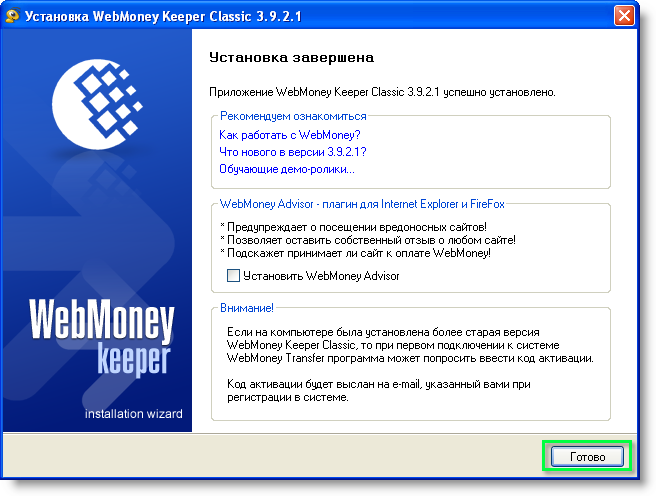
Алгоритм создания кошелька
Как сделать регистрацию кошелька?
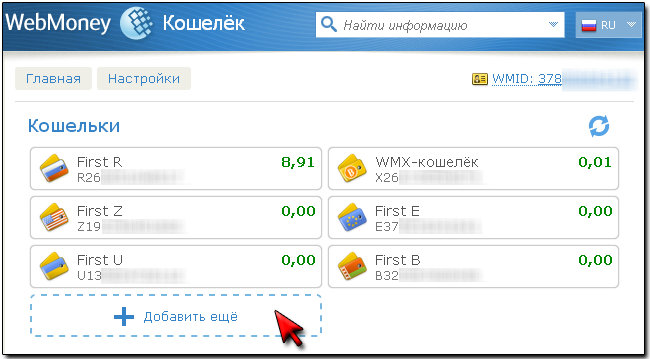
Заключение
Теперь вы можете использовать кошелек Вебмани — оплачивать счета, переводить деньги и покупать товары. Список партнерских ресурсов можно увидеть во кладке «Мои Вебмани».
Видео «Подробная инструкция регистрации Вебмани кошелька»
Этот подробный видеообзор научит вас, как зарегистрироваться в системе, и как открыть кошелек в нужной валюте (ролик снят и опубликован каналом ПК — без проблем!).




</li>
</ul>
<p>Аттестат псевдонима ограничивают финансово, для примера: переводы WMR, WMU возможны только в пределах адреса владельцев персональных и выше аттестатов, поэтому рекомендуется подключить формальный аттестат.</p>
<p>Формальный аттестат дается участнику системы бесплатно, но после предоставления своих личных паспортных данных, и загрузки для сверки скана паспорта.</p>
<p style=)
 или WM Keeper WebPro (Лайт).</p>
<p>Начальный аттестат получает участник системы WebMoney Transfer, который ранее получил формальный аттестат и не получал начальный (или персональный) аттестат.</p>
<p>Получение доступа к некоторым возможностям.</p>
<p style=)
, зависит от выбранного аттестатора.</p>
<ol>
<li>С помощью портала госуслуг с условием гражданства Российской Федерации.</li>
</ol>
<p>Если вы имеете «подтвержденную» учетную запись на портале госуслуг РФ и постоянно проживаете на территории РФ, то можете его получить без оплаты, если войдете на gosuslugi.ru при помощи своих паспортных данных, ИНН и СНИЛС.</p>
<ol>
<li>После записи и проверки VideoID</li>
</ol>
<p>Этот способ платный, распространяется всех участников системы WebMoney Transfer.</p>
<p>Получение происходит при соблюдении некоторых условий. Процесс платный и после только проверки паспортных данных Регистратором.</p>
<p style=)